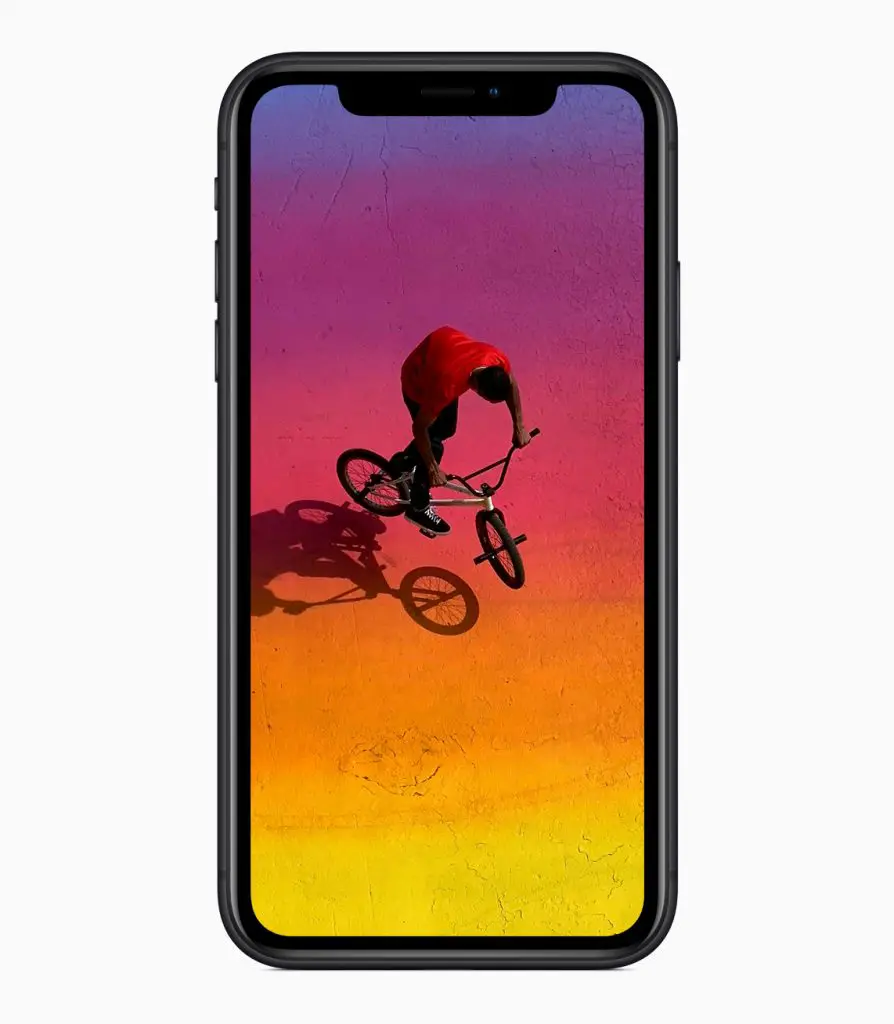Samsung: so aktiviert und nutzt man die eSIM richtig – Samsung hat etwas länger gebraucht als Apple um die eSIM bei den eigenen Handys und Smartphones anzubieten und nach wie vor gibt es viele Modelle bei Samsung, die noch keine eSIM unterstützen. Vor allem bei den Topmodellen, aber auch bei den Galaxy Smartwatch und auch bei den ersten Geräten der A-Serie gibt es aber mittlerweile fest verbaute eSIM.
Die Nutzung und der Einsatz der eSIM ist in der Regel bei allen Samsung Modellen gleich. Es macht also keinen Unterschied, welches Samsung Smartphone man nutzt, nur bei den Smartwatches gibt es gewissen Unterschiede bei der Aktivierung.
In diesem Artikel wollen wir zeigen, wie man die eSIM bei Samsung richtig einsetzt und aktiviert und auch, was man tun kann, wenn es dabei Probleme gibt.
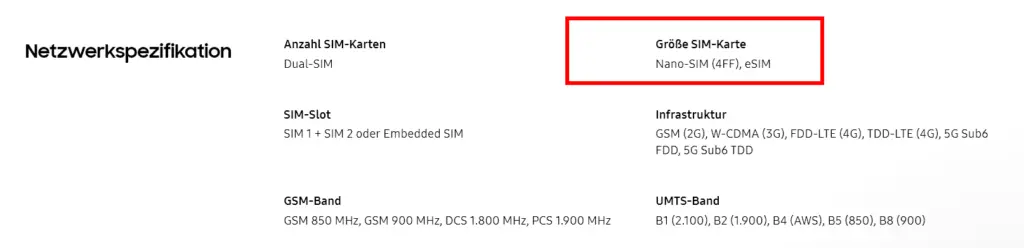
Lohnt sich die eSIM bei Samsung?
eSIMs bieten eine Reihe von Vorteilen gegenüber herkömmlichen SIM-Karten.
- Komfort: eSIMs sind fest im Gerät verbaut, sodass Sie keine SIM-Karte mehr einlegen oder entfernen müssen. Dies macht es einfacher, zwischen verschiedenen Geräten zu wechseln oder einen neuen Mobilfunkvertrag abzuschließen.
- Flexibilität: eSIMs können mehrere Profile speichern, sodass Sie mehrere Mobilfunktarife oder -anbieter gleichzeitig nutzen können. Dies ist ideal für Reisen oder für Personen, die mehrere Geräte verwenden.
- Sicherheit: eSIMs sind schwieriger zu kopieren oder zu fälschen als herkömmliche SIM-Karten. Dies macht sie sicherer vor Diebstahl oder Missbrauch.
Konkrete Vorteile von eSIMs:
- Geringere Größe: eSIMs sind viel kleiner als herkömmliche SIM-Karten, sodass sie weniger Platz im Gerät benötigen. Dies ist besonders wichtig für Geräte mit kleinem Formfaktor, wie z. B. Smartwatches.
- Kostenersparnis: eSIMs sind in der Regel günstiger als herkömmliche SIM-Karten. Dies liegt daran, dass eSIMs nicht physisch hergestellt werden müssen.
- Umweltfreundlich: eSIMs reduzieren den Verbrauch von Ressourcen, da keine physischen SIM-Karten mehr hergestellt werden müssen.
Die Nachteile von eSIMs:
- Nicht alle Geräte unterstützen eSIM: Nicht alle Geräte unterstützen eSIM. Sie sollten sich vor dem Kauf eines neuen Geräts vergewissern, dass es eSIM unterstützt.
- Nicht alle Mobilfunkanbieter unterstützen eSIM: Nicht alle Mobilfunkanbieter unterstützen eSIM. Sie sollten sich vor dem Abschluss eines neuen Mobilfunkvertrags vergewissern, dass Ihr Anbieter eSIM unterstützt.
So aktiviert man die eSIM bei Samsung
Um eine eSIM bei Samsung zu aktivieren, musst du zunächst einen Mobilfunkvertrag bei einem Anbieter abschließen, der eSIM unterstützt. Sobald du einen Vertrag abgeschlossen hast, erhältst du von deinem Anbieter einen Aktivierungscode. Einen Überblick über eSIM Tarife gibt es hier: eSIM Handytarife. Dazu finden sich mittlerweile auch viele eSIM Prepaid Tarife.
So aktivierst du eine eSIM bei Samsung:
- Öffne die Einstellungen deines Smartphones.
- Tippe auf „Verbindungen“.
- Tippe auf „SIM-Kartenverwaltung“.
- Tippe auf „+ Mobiltarif hinzufügen“.
- Wähle „Über Aktivierungscode hinzufügen“.
- Gib den Aktivierungscode ein, den du von deinem Anbieter erhalten hast.
- Folge den Anweisungen auf dem Bildschirm, um die eSIM zu aktivieren.
Alternative Methode:
Wenn du einen QR-Code von deinem Anbieter erhalten hast, kannst du die eSIM auch folgendermaßen aktivieren:
- Öffne die Einstellungen deines Smartphones.
- Tippe auf „Verbindungen“.
- Tippe auf „SIM-Kartenverwaltung“.
- Tippe auf „+ Mobiltarif hinzufügen“.
- Wähle „QR-Code scannen“.
- Scanne den QR-Code mit der Kamera deines Smartphones.
- Folge den Anweisungen auf dem Bildschirm, um die eSIM zu aktivieren.
Hinweis: Nicht alle Samsung-Smartphones unterstützen eSIM. Um zu überprüfen, ob dein Smartphone eSIM unterstützt, kannst du die Liste der unterstützten Modelle auf der Samsung-Website konsultieren.
VIDEO Vodafone erklärt die eSIM Aktivierung bei Samsung Handys
Die eSIM bei den Galaxy Watch richtig nutzen
Um eine eSIM bei der Samsung Galaxy Watch zu aktivieren, musst du zunächst einen Mobilfunkvertrag bei einem Anbieter abschließen, der eSIM unterstützt. Sobald du einen Vertrag abgeschlossen hast, erhältst du von deinem Anbieter einen Aktivierungscode. Die Vorgehensweise ist etwas anders als beim Smartphone, da die eSIM der Galaxy Watch über die Wearables App auf dem Handy aktiviert wird.
So aktivierst du eine eSIM bei der Samsung Galaxy Watch:
- Vergewissere dich, dass deine Galaxy Watch mit deinem Smartphone verbunden ist.
- Öffne die Galaxy Wearable App auf deinem Smartphone.
- Tippe auf „Einstellungen“.
- Tippe auf „Mobilfunktarife“.
- Tippe auf „+ Mobiltarif hinzufügen“.
- Wähle „Über Aktivierungscode hinzufügen“.
- Gib den Aktivierungscode ein, den du von deinem Anbieter erhalten hast.
- Folge den Anweisungen auf dem Bildschirm, um die eSIM zu aktivieren.
Alternative Methode:
Wenn du einen QR-Code von deinem Anbieter erhalten hast, kannst du die eSIM auch folgendermaßen aktivieren:
- Vergewissere dich, dass deine Galaxy Watch mit deinem Smartphone verbunden ist.
- Öffne die Galaxy Wearable App auf deinem Smartphone.
- Tippe auf „Einstellungen“.
- Tippe auf „Mobilfunktarife“.
- Tippe auf „+ Mobiltarif hinzufügen“.
- Wähle „QR-Code scannen“.
- Scanne den QR-Code mit der Kamera deines Smartphones.
- Folge den Anweisungen auf dem Bildschirm, um die eSIM zu aktivieren.
Hinweis: Nicht alle Samsung Galaxy Watches unterstützen eSIM. Um zu überprüfen, ob deine Galaxy Watch eSIM unterstützt, kannst du die Liste der unterstützten Modelle auf der Samsung-Website konsultieren.
VIDEO: Samsung Galaxy Watch mit eSIM nutzen
Samsung eSIM nicht aktivierbar? Daran kann es liegen
Es gibt verschiedene Gründe, warum man die eSIM nicht aktivieren kann. Hier sind einige der häufigsten Ursachen:
- Du hast einen ungültigen Aktivierungscode. Stelle sicher, dass du den Aktivierungscode korrekt eingegeben hast. Du kannst den Aktivierungscode auch erneut von deinem Mobilfunkanbieter anfordern.
- Dein Gerät unterstützt keine eSIM. Überprüfe, ob dein Gerät eSIM unterstützt. Nicht alle Smartphones und Wearables unterstützen eSIM. Du kannst die Liste der unterstützten Geräte auf der Website deines Mobilfunkanbieters oder des Herstellers finden.
- Es gibt ein Problem mit der Netzwerkverbindung. Stellen Sie sicher, dass Ihr Gerät mit dem Internet verbunden ist. Du kannst versuchen, dein Gerät neu zu starten oder die Netzwerkeinstellungen zurückzusetzen.
- Es gibt ein Problem mit dem Mobilfunkanbieter. In seltenen Fällen kann es sein, dass es ein Problem mit dem Mobilfunkanbieter gibt. In diesem Fall solltest du dich an den Kundendienst deines Mobilfunkanbieters wenden.
Hier sind einige Tipps zur Fehlerbehebung, wenn du Probleme hast, die eSIM zu aktivieren:
- Überprüfe den Aktivierungscode. Stelle sicher, dass du den Aktivierungscode korrekt eingegeben hast. Du kannst den Aktivierungscode auch erneut von deinem Mobilfunkanbieter anfordern.
- Starte dein Gerät neu. Ein Neustart kann manchmal helfen, kleinere Probleme zu beheben.
- Setze die Netzwerkeinstellungen zurück. Wenn du immer noch Probleme hast, kannst du versuchen, die Netzwerkeinstellungen deines Geräts zurückzusetzen. Dadurch werden alle Netzwerkeinstellungen, einschließlich der WLAN- und Bluetooth-Einstellungen, auf die Standardeinstellungen zurückgesetzt.
- Kontaktiere den Kundendienst deines Mobilfunkanbieters. Wenn du alle oben genannten Schritte versucht hast und du immer noch Probleme hast, solltest du dich an den Kundendienst deines Mobilfunkanbieters wenden.
Welche Samsung Smartphones unterstützen bereits eSIM?
| Modell | Erscheinungsjahr | Unterstützt eSIM |
|---|---|---|
| Galaxy S23 | 2023 | Ja |
| Galaxy S23+ | 2023 | Ja |
| Galaxy S23 Ultra | 2023 | Ja |
| Galaxy S22 | 2022 | Ja |
| Galaxy S22+ | 2022 | Ja |
| Galaxy S22 Ultra | 2022 | Ja |
| Galaxy S21 | 2021 | Ja |
| Galaxy S21+ | 2021 | Ja |
| Galaxy S21 Ultra | 2021 | Ja |
| Galaxy S20 | 2020 | Ja |
| Galaxy S20+ | 2020 | Ja |
| Galaxy S20 Ultra | 2020 | Ja |
| Galaxy Note20 | 2020 | Ja |
| Galaxy Note20 Ultra | 2020 | Ja |
| Galaxy Z Fold3 | 2021 | Ja |
| Galaxy Z Flip3 | 2021 | Ja |
| Galaxy Z Fold4 | 2023 | Ja |
| Galaxy Z Flip4 | 2023 | Ja |
| Galaxy A54 | 2023 | Ja |